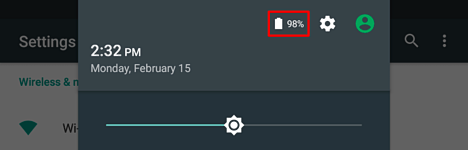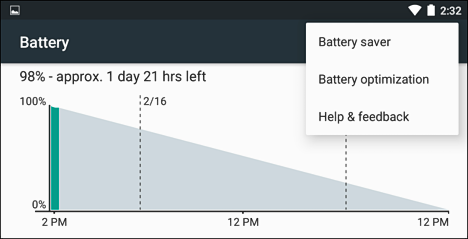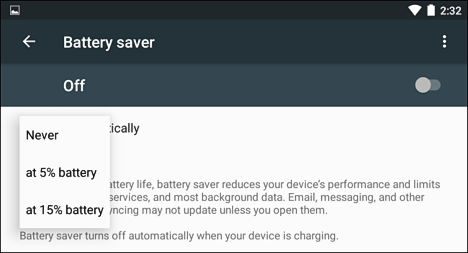¿Que te parecería extender la energía de la batería en el teléfono móvil Android? Sin duda que esta viene a ser una de las necesidades más buscadas por parte de usuarios de muchos dispositivos móviles, quienes intentarán buscar alguna alternativa para que el terminal no se apague por falta de energía.
Si tienes un teléfono móvil con Lollipop Android 5.0 o una versión superior, muy fácilmente puedes hacer uso de la función nativa que tiene el nombre de «Battery Saver», misma que te ayudará a que el terminal no se apague intempestivamente hasta que encuentres algún lugar en donde puedas conectar el cargador y llenar de energía la batería. Existen pros y contras en el uso de esta función, algo de lo cual hablaremos en el presente artículo; si no te gusta lo que hace «Battery Saver», podrías optar por aquella aplicación de nombre «Doze» que es compatible con esta versión de sistema operativo y que te dará, más funciones a la hora de ahorrar la energía de la batería del terminal.
[quote]Recuerda: Cómo usar Doze en versiones inferiores a Marshmallow[/quote]
Battery Saver – Modo Manual o Automático para usar
Previamente queremos comentar sobre la herramienta de nombre Doze de la cual hablamos en un artículo anterior y que encontrarás mediante el enlace de la parte superior. Esta herramienta es exclusiva de Marshmallow Android 6.0 aunque, desarrolladores de terceros lograron crear una aplicación propia que prácticamente simula las mismas funciones y características. La herramienta tiene la capacidad de activar o desactivar determinado número de funciones cuando la energía de la batería está por agotarse, dando tiempo al usuario para que encuentre un lugar que le ayude a cargarla en unas cuantas líneas.
[quote]Recuerda: Cómo Administrar servicios con Doze[/quote]
En cuanto a la función «Battery Saver» que podrás encontrar en Lollipop Android 5.0, la misma actúa en todos los terminales con esta versión del sistema operativo de forma automática aunque, el usuario puede variar dicha situación haciendo que se active de forma manual según sea cada caso. Por ejemplo, si deseas utilizar esta modalidad solamente tienes que:
- Deslizar hacia abajo la parte superior de la pantalla para que aparezca el área de notificaciones.
- Puedes elegir a la rueda de engranaje para ingresar hacia la configuración de la batería o directamente, elegir al icono de la batería.
- Cuando te encuentres dentro de su configuración, elige a «Battery Saver».
- Te encontrarás en una nueva pantalla.
- Allí tienes que activar el pequeño selector hacia la posición de «ON».
Los pasos que hemos mencionado te ayudarán a activar manualmente esta característica llamada «Battery Saver»; a pesar de que este procedimiento es uno de los más fáciles para realizar, pero es mejor dejar que la función actúe de forma automática pues caso contrario, estaríamos eliminando servicios importantes en el teléfono móvil Android.
Battery Saver – Configuración Automática
Si en cambio queremos hacer uso de la configuración automática de «Battery Saver», tenemos que operar de diferente manera aunque en un inicio, los pasos que mencionamos anteriormente vienen a ser los mismos. Cuando ya te encuentras en la última pantalla en la que nos quedamos un poco más arriba, en lugar de colocar al selector en la posición de «ON», tendrías que tocar a la opción que se ubica del lado izquierdo.
En ese momento aparecerán tres opciones para elegir, las cuales representan al nivel de energía crítica en el cual puede encontrarse la batería; por ejemplo, puedes hacer que esta función «Battery Saver» se active cuando apenas se quede un 5% de batería. Las opciones lastimosamente son limitadas y el usuario no podrá variar dicha situación; adicionalmente queremos recomendarte, que revises el artículo en el cual ayudábamos a colocar el nivel porcentual de la energía de la batería con un valor numérico.
[quote]Recuerda: Cómo colocar un valor porcentual en valor numérico[/quote]
La recomendación que hemos dado mediante el enlace superior es muy importante, ya que habrá un momento en el cual puedas monitorear el nivel de la energía de la batería y por tanto, saber cuanto te queda aproximadamente de carga. Si vas a usar la modalidad manual de «Battery Saver», entonces podrías apoyarte en dicho valor porcentual para activarla cuando lo consideres necesario.
Battery Saver – Pros y Contras de su influencia en el terminal
La conveniencia de poder utilizar a «Battery Saver» en nuestro teléfono móvil salta a la vista, ya que la energía de la batería prácticamente se extenderá durante un lapso considerablemente largo de tiempo hasta que encontremos, una toma de corriente que nos ayude a cargarla en ese instante. Ahora bien, «no todo lo que brilla es oro» según dicen viejo adagio, el cual prácticamente se aplica a esta característica.
Debes tomar en cuenta, que «Battery Saver» tiene que sacrificar la funcionalidad de unos cuantos servicios para poder mantener la batería durante un tiempo más, lo cual provocará una lentitud en el trabajo del teléfono móvil. Dependiendo del tipo de terminal que tengamos, estos servicios podrían involucrar a la conectividad GPS (que se desactivar y en ese instante), el modo de vibración del terminal y todo lo que tenga que ver con transmisión de datos. Dentro de este último campo están involucrados específicamente, la revisión de nuestro correo electrónico, mensajes de texto y otros cuantos más, los cuales se activarán una vez que «Battery Saver» se desactive y el teléfono móvil (o mejor dicho, la batería) vuelva a la normalidad.
La mayoría de teléfonos móviles con Lollipop Android 5.0 tienen esta característica llamada «Battery Saver», aunque debemos anticipar que la misma adopta un nombre completamente distinto en otros modelos. Por ejemplo, la firma surcoreana la llama como «Ultra Power Saving Mode» en sus teléfonos móviles Samsung, ello mientras que HTC la denomina como «EXTREME Power Saving Mode» y en cambio, Sony utiliza el nombre de «STAMINA Mode» o «Low Battery Mode», mismos que se presentan dependiendo del modelo que presente esta firma.